SWF 소개 및 SWF를 MP4 형식으로 변환하는 방법
SWF는 다양한 용도로 사용되는 매우 강력한 형식입니다. 그러나 Adobe Flash Player가 점차 장면에서 사라지면서 SWF 파일을 직접 재생하는 것을 지원하는 플레이어는 점점 줄어들고 있습니다. 따라서 더 많은 장치와 플랫폼에서 재생하고 편집하려면 SWF 파일을 더 널리 사용되는 형식으로 변환해야 할 수도 있습니다.
이때는 전문적인 도구의 도움이 필요할 수도 있습니다. 이 글에서는 귀하에게 도움이 되는 3가지 도구를 제공하겠습니다. SWF를 MP4로 변환. 보다 포괄적인 데스크톱 프로그램이 필요하거나 보다 효율적이고 사용하기 쉬운 온라인 도구를 사용하려는 경우 여기에서 만족스러운 답을 찾을 수 있습니다. 우리의 콘텐츠가 귀하의 문제를 해결하는 데 도움이 되기를 바랍니다.
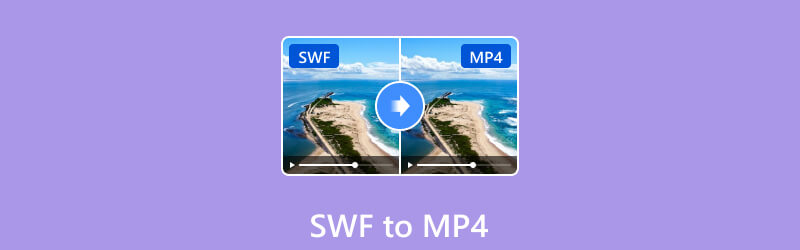
1부. SWF 비디오란?
SWF는 Shockwave Flash라고도 하며 Macromedia에서 개발한 파일 형식입니다. 하지만 지금은 Adobe 소유입니다. SWF 파일에는 오디오, 비디오 및 애니메이션이 포함될 수 있습니다. 웹 배너, 게임 웹 사이트, 광고 및 대화형 응용 프로그램에서 사용되는 것을 항상 찾을 수 있습니다. SWF 파일은 Adobe Animate 또는 SWF 내보내기를 지원하는 기타 소프트웨어를 사용하여 만들 수 있습니다. 그러나 최근에는 SWF의 인기가 줄어들었습니다. 일반적으로 SWF 파일을 열려면 Adobe Flash Player가 설치된 웹 브라우저가 필요하지만 많은 웹 브라우저에서는 Flash 지원이 제한되거나 비활성화되어 있습니다. 따라서 다양한 플랫폼에서 유창하게 열고 싶다면 VLC Player를 사용해 보세요. 또는 SWF를 다른 형식으로 변환할 수 있습니다.
2부. 여러 장치에서 SWF를 MP4로 변환하는 방법
ArkThinker 비디오 컨버터 궁극
SWF를 MP4 형식으로 변환하려면 강력한 도우미가 필요합니다. 최고의 변환기 중 하나를 사용하는 것이 좋습니다. ArkThinker 비디오 컨버터 궁극. 파일을 1000개 이상의 형식으로 변환하는 데 도움이 될 수 있습니다. 비디오 효과를 다루는 전문가가 된다면 그 이상의 일을 할 수 있습니다. 형식을 변환하는 것 외에도, 이를 사용하여 비디오를 편집하고 잘라내어 완벽한 비디오를 만들 수도 있습니다. 고급 기술 지원을 통해 이 도구의 변환 속도는 다른 변환 도구보다 30배 빠르므로 효율성이 크게 향상됩니다. 너무 많은 반복 작업을 피하기 위해 한 번에 두 개 이상의 비디오를 변환할 수도 있습니다.
변환 프로세스 중에 ArkThinker Video Converter Ultimate는 출력 비디오 품질이 매우 높은 수준이 될 수 있도록 보장하여 시청 및 편집에 전혀 영향을 미치지 않습니다. 여기에서는 형식 변환의 가장 기본적인 기능을 언급하고 선택할 수 있는 더 많은 도구가 있습니다. 다운로드하여 탐색해보세요.
- 멀티미디어 파일을 MP4, FLV, MKV, MP3 등을 포함한 1000개 이상의 형식으로 변환합니다.
- 클립과 사진으로 뮤직 비디오나 사이드쇼를 만들 수 있는 도구를 제공합니다.
- 사용자가 비디오의 기본 효과를 다듬고, 편집하고, 자르고, 회전하고 최적화할 수 있습니다.
- 압축기, 3D 메이커, 워터마크 제거기 등이 포함된 도구 상자가 있습니다.
다음은 SWF를 MP4로 변환하기 위해 ArkThinker Video Converter Ultimate를 사용하는 방법에 대한 단계별 가이드입니다.
장치에 ArkThinker Video Converter Ultimate를 다운로드하여 설치하세요. 꼭 공식 홈페이지에서 받아보세요. 그렇지 않으면 컴퓨터가 맬웨어 및 바이러스로부터 위험에 노출될 수 있습니다.
컴퓨터에서 ArkThinker Video Converter Ultimate를 열고 클릭하세요. 파일 추가 변환을 위해 SWF 비디오를 업로드합니다.

업로드하면 동영상이 새 인터페이스에 표시됩니다. 옆에 있는 목록을 드롭다운해야 합니다. 모두 다음으로 변환 대상 형식으로 MP4를 선택하세요. 특정 해상도와 품질을 선택할 수 있습니다.

비디오를 편집하거나 향상시키려면 편집하다 또는 자르다 아이콘을 클릭해 동영상의 세부정보를 조정하세요. 채널 및 자막 설정도 조정할 수 있습니다. 모든 설정을 마친 후 다음을 클릭하세요. 다음에 저장 변환된 비디오를 보관할 폴더를 선택하세요.

마지막으로 클릭하세요. 모두 변환 프로그램이 비디오 전송을 시작하도록 합니다. 전체 프로세스는 몇 초 안에 완료됩니다.

이제 SWF 형식을 MP4로 성공적으로 변환했습니다.
ArkThinker 비디오 변환기 온라인
SWF를 변환하고 싶지만 컴퓨터에 추가 소프트웨어를 다운로드하고 싶지 않다면 온라인 소프트웨어가 좋은 선택이 될 것입니다. 우리는 당신이 사용하는 것이 좋습니다 ArkThinker 비디오 변환기 온라인. 이 도구를 사용하면 온라인에서 제한 없이 SWF를 MP4로 자유롭게 변환할 수 있습니다. 모든 브라우저에서 작동합니다. 여러분이 해야 할 일은 공식 웹사이트로 가서 몇 번의 클릭만으로 형식 변환을 완료하는 것뿐입니다. 이 도구는 비디오에 워터마크를 남기지 않습니다. 그리고 그것은 완전히 안전하고 무료로 사용할 수 있습니다. 또한 일괄 변환도 지원합니다.
ArkThinker Video Converter Online을 사용하여 SWF를 MP4로 변환하려면 다음을 수행해야 합니다.
ArkThinker Video Converter Online 공식 웹사이트에 접속하세요.
다음을 클릭하세요. 비디오 변환 시작 버튼을 클릭하세요. 또는 SWF 파일을 여기에 놓을 수도 있습니다. 그런 다음 변환에 필요한 파일을 선택하십시오.
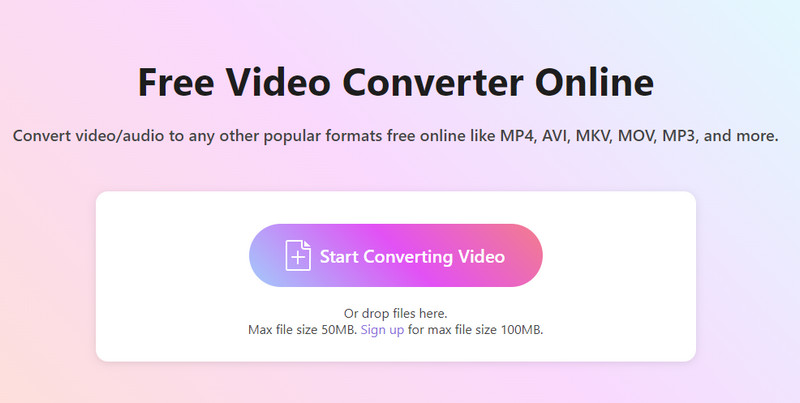
SWF 비디오를 추가한 후 출력 옆에 있는 목록을 드롭다운할 수 있습니다. 여기에서 전송할 형식을 선택할 수 있습니다. SWF를 MP4로 변환하려면 다음을 클릭하세요. MP4.
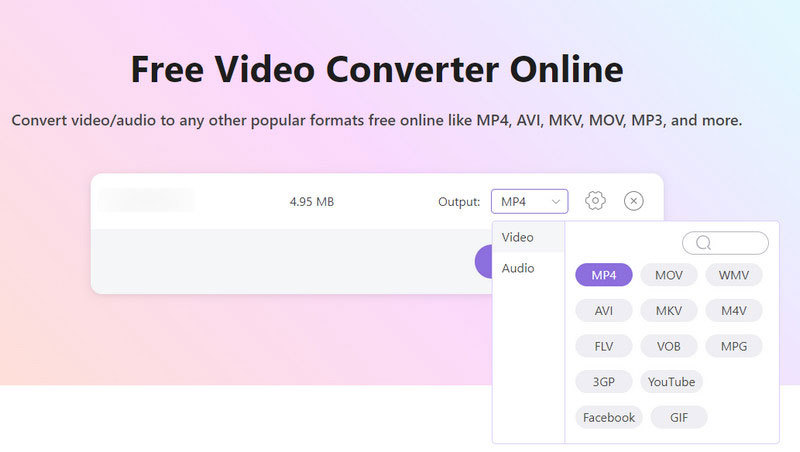
비디오의 비트 전송률, 해상도, 품질 등을 조정하려면 설정 단추. 이를 클릭하면 파일을 수정할 수 있는 새 창이 열립니다. 설정이 완료되면 클릭하세요. 좋아요.
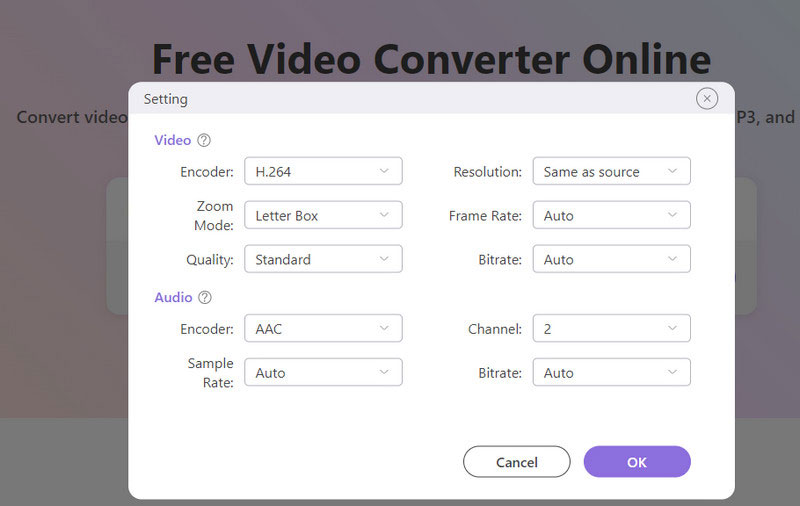
딸깍 하는 소리 MP4로 변환. 모든 과정이 끝난 후, 받으실 수 있습니다. MP4 동영상.
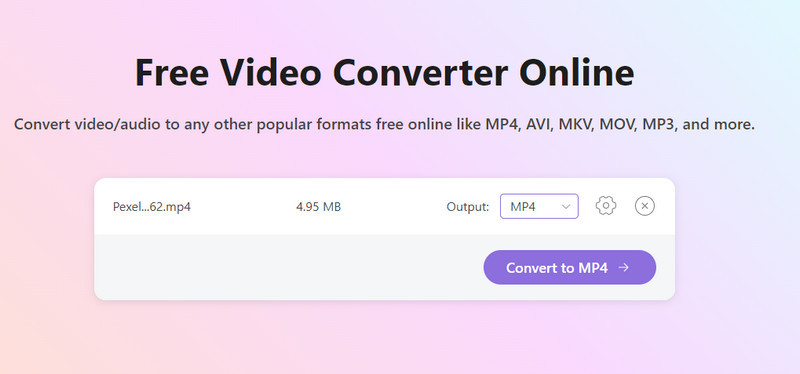
수동 브레이크
위의 두 가지 최고의 변환 도구 외에도 HandBrake는 Mac, Windows 및 Linux에서 SWF를 MP4로 변환하는 데 좋은 옵션입니다. 무료 오픈 소스 비디오 변환기입니다. 다양한 입력 형식을 지원하며 다음과 같은 다양한 사용자 정의 옵션을 제공합니다. 비디오 품질 향상, 파일 크기 및 인코딩 설정. Windows, Mac 및 Linux 운영 체제에서 사용할 수 있습니다. 명확한 인터페이스와 간단한 단계를 통해 SWF를 MP4로 내보낼 때 많은 시간과 노력을 절약할 수 있습니다.
여기에서는 SWF 변환에 HandBrake를 사용하는 방법에 대한 자세한 지침을 제공합니다.
컴퓨터에 HandBrake를 다운로드하여 설치합니다. 그리고 그것을여십시오.
인터페이스에서 오픈 소스 SWF 비디오를 업로드합니다.
찾기 체재 아래의 옵션 요약을 선택하고 MP4 파일 그것을 통해. 필요한 경우 제공된 편집 도구를 사용하여 비디오의 효과와 품질을 조정할 수 있습니다.
딸깍 하는 소리 검색 변환된 비디오의 저장 경로를 선택합니다.
마지막으로 클릭하세요. 인코딩 시작 프로그램이 SWF 파일 변환을 시작하도록 합니다.
3부. SWF에서 MP4로의 FAQ
브라우저에서 SWF 비디오를 재생할 수 있습니까?
예, 브라우저에서 SWF 비디오를 재생할 수 있습니다. 하지만 알아야 할 점은 Adobe Flash Player를 지원하는 브라우저나 호환되는 SWF 플레이어 플러그인이 설치되어 있어야 한다는 것입니다. 그렇지 않으면 SWF 비디오가 정상적으로 로드되지 않습니다.
Windows Media Player는 SWF 비디오를 지원합니까?
아니요. 현재 Windows Media Player를 사용하여 SWF 비디오 파일을 열 수 없습니다. PC에서 SWF 비디오를 재생해야 하는 경우 VLC 플레이어를 사용할 수 있습니다. 또는 ArkThinker Converter Ultimate, Adobe 또는 FFmpeg를 포함한 일부 변환기를 사용하여 SWF를 MP4 또는 기타 널리 사용되는 형식으로 변환할 수 있습니다.
SWF 비디오는 어디서 구할 수 있나요?
플래시 콘텐츠가 있는 다양한 웹사이트에서 SWF 비디오를 찾을 수 있습니다. 또는 Chrome이나 Firefox와 같은 일부 브라우저를 사용하여 검색할 수 있습니다. 또한 YouTube와 같은 일부 온라인 비디오 플랫폼이 도움이 될 수 있습니다.
결론
이 기사에서는 먼저 SWF 형식에 대한 몇 가지 정보를 소개한 다음 세 가지 방법을 권장합니다. SWF를 MP4 형식으로 변환, 데스크톱 도구 및 온라인 도구 포함. 귀하의 작업에 대한 자세한 단계별 지침이 제공됩니다. 귀하의 견해와 문제를 우리와 공유하기 위해 메시지를 남겨주신 것을 환영합니다.
관련 기사
- 비디오 변환
- 최상위 HEVC 변환기에 대한 신뢰할 수 있는 검토
- 당신을 도와줄 Freemake 비디오 변환기 리뷰
- iPhone에서 MKV 파일을 재생할 수 있고 이를 실현하는 방법
- ArkThinker 무료 MKV를 MP4로 온라인 변환기 [빠르고 안전함]
- MOV to GIF: MOV를 GIF 형식으로 변환하는 안정적인 접근 방식
- 4가지 데스크탑 및 모바일 도구를 사용하여 WebM을 GIF로 변환하는 방법
- MP4 비디오를 GIF 또는 Vise Versa로 변환하는 가장 좋은 방법
- 비디오를 GIF로 변환하는 방법: 쉽고 빠른 접근 메타
- 온라인에서 MP4를 MP3로 무료 변환 – ArkThinker의 간편한 도구
- ArkThinker 온라인 무료 MOV를 MP4로 변환기 [사용하기 쉬움]



